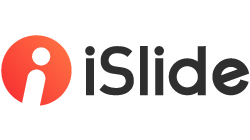功能描述
批量添加和删除页面水印,可将页面上选中的任意元素(文本框,图形,图片,图标,图表,表格)批量添加到所有页面或指定的页面,并保持位置不变。
操作步骤
打开iSlide「设计排版」工具下的「增删水印」功能。
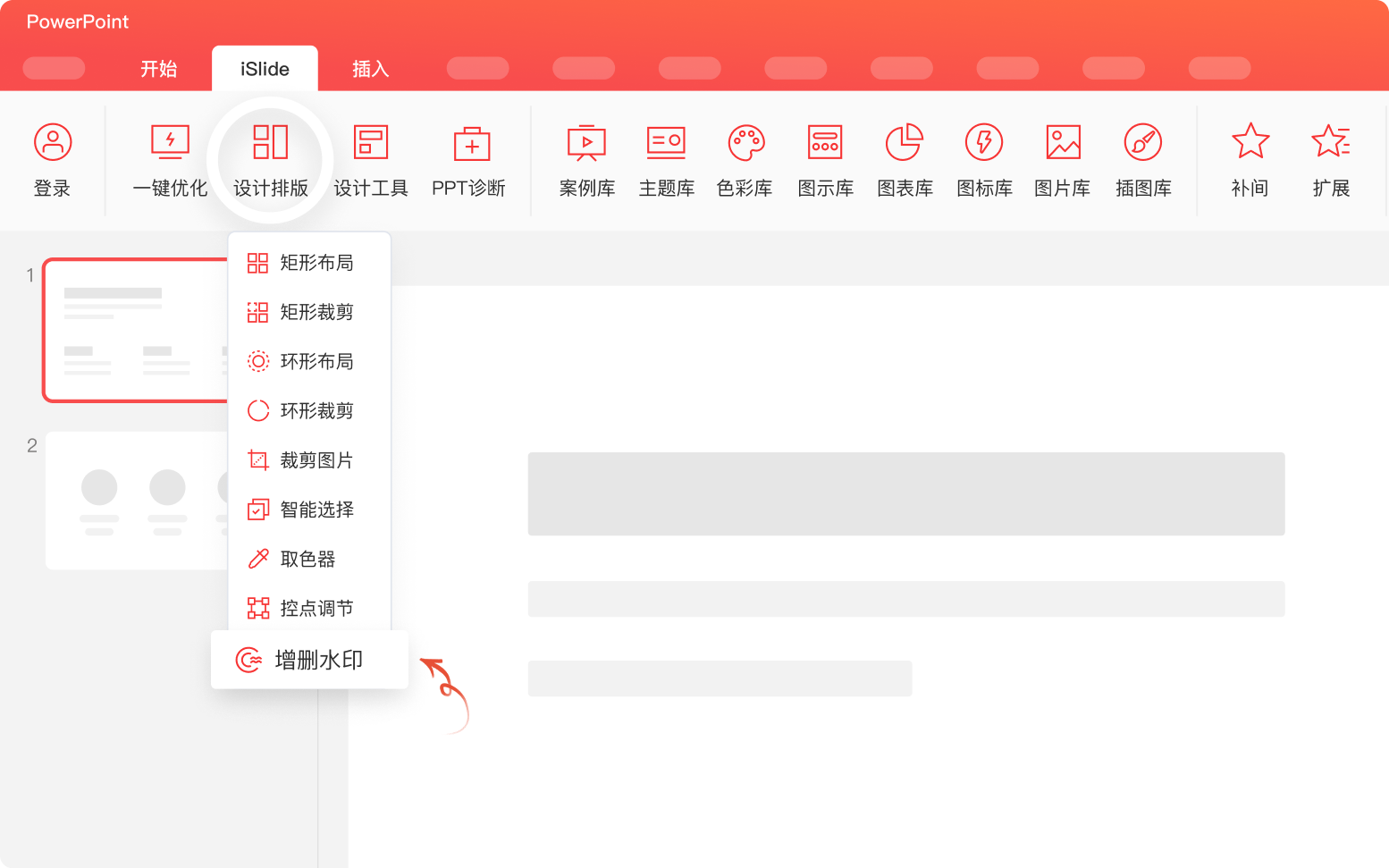
点击取色器面板的“吸管”图标或按取色快捷键【Esc】,进行取色,选中颜色后再次点击或按快捷键【Esc】记录颜色(颜色值对应显示在取色器面板中)。
然后选择要应用的形状(或文本、边框)点击对应的应用按钮,将选取的色彩进行应用。
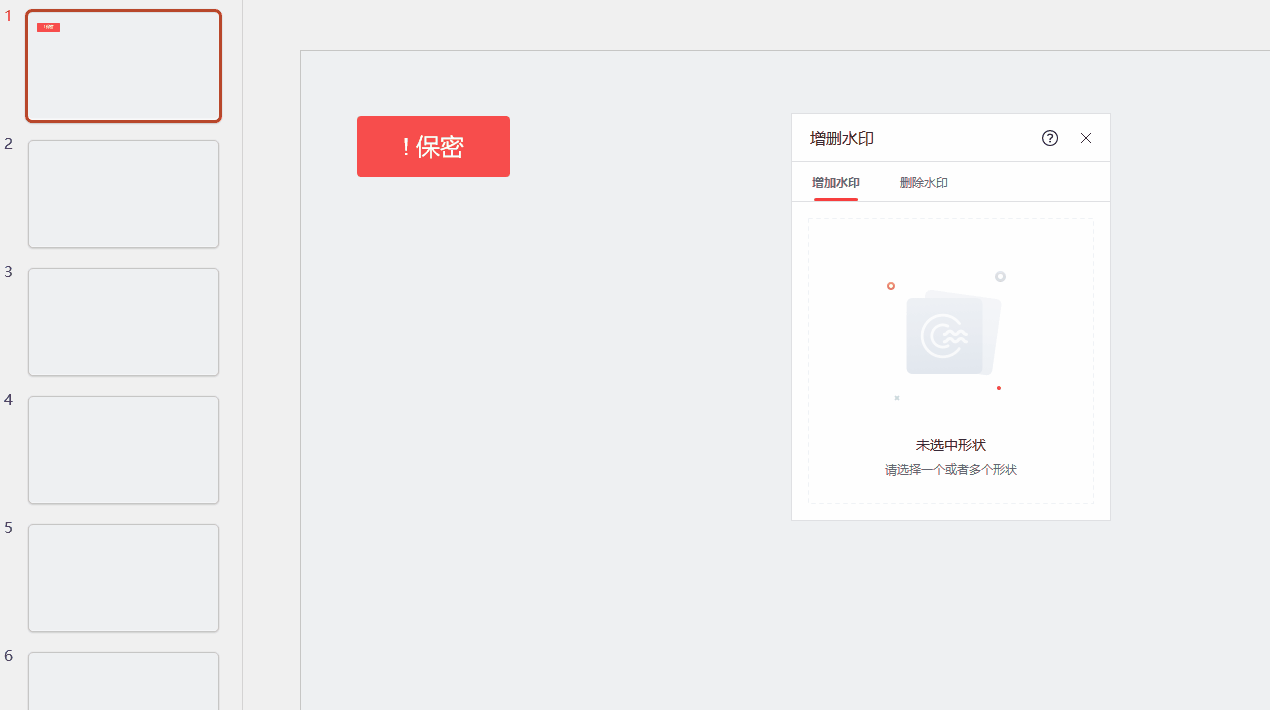
参数说明
下拉菜单(色彩模式):
取色器面板提供RGB、HSL、CMYK及HTML四种色彩模式记录,您可以根据不同的色彩模式记录色彩值并应用。